前面为大家介绍了Word抠图和调色功能,今天再来说说Word对图片的艺术处理,很多效果类似于PS中的滤镜,熟悉PS的朋友一定不会陌生。
插入一张图片,单击选中,切换到【格式】工具栏,单击【艺术效果】,可以看到Word预设的一些效果

同样滑过鼠标可以预览效果,鼠标停留在预设效果上面会出现效果名称,选择你喜欢的效果,单击即可应用到图片上了。

单击【艺术效果】工具最下面的【艺术效果选项】,可以打开【效果】面板,在这里可以看到更多的艺术效果

可以为在图片添加阴影效果

前面为大家介绍了Word抠图和调色功能,今天再来说说Word对图片的艺术处理,很多效果类似于PS中的滤镜,熟悉PS的朋友一定不会陌生。
插入一张图片,单击选中,切换到【格式】工具栏,单击【艺术效果】,可以看到Word预设的一些效果

同样滑过鼠标可以预览效果,鼠标停留在预设效果上面会出现效果名称,选择你喜欢的效果,单击即可应用到图片上了。

单击【艺术效果】工具最下面的【艺术效果选项】,可以打开【效果】面板,在这里可以看到更多的艺术效果

可以为在图片添加阴影效果

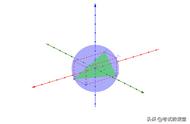






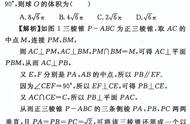








Copyright © 2018 - 2021 www.yd166.com., All Rights Reserved.